Dịch vụ sửa chữa loa MacBook bị rè, mất tiếng chuyên nghiệp tại Hà Nội
Máy tính MacBook của Apple được nhiều người đánh giá là có âm thanh loa tốt trong các dòng máy tính xách tay. Chúng to, rõ ràng và vị trí hướng về phía trước có nghĩa là loa sẽ không bị che khi sử dụng MacBook. Tuy nhiên, bất kỳ thiết bị điện tử nào cũng dễ gặp sự cố và hỏng hóc, loa trên MacBook cũng không ngoại lệ. Bạn có thể gặp phải các vấn đề như mất tiếng hoặc loa MacBook bị rè, không rõ âm thanh. Vấn đề này có thể gây khó chịu và bực bội, đặc biệt là khi bạn nghe nhạc, xem phim, gọi FaceTime hoặc tham gia hội nghị truyền hình.
Trong bài viết này, Trí Tiến Laptop cho bạn biết các nguyên nhân phổ biến dẫn đến sự cố loa MacBook bị rè và cách khắc phục sự cố này.

Tại sao loa MacBook bị rè?
Âm thanh lạch cạch từ loa MacBook có thể do nhiều yếu tố khác nhau gây ra và việc xác định vấn đề cụ thể có thể giúp xác định giải pháp thích hợp. Dưới đây là một số lý do phổ biến khiến loa của MacBook bị rè:
Nhiễu âm thanh
Nhiễu điện từ (EMI): Các thiết bị điện tử ở gần nhau, chẳng hạn như điện thoại thông minh hoặc các thiết bị không dây khác, có thể tạo ra các trường điện từ gây nhiễu loa của MacBook, gây ra tiếng ồn.
Kết nối có dây: Nếu có cáp hoặc đầu nối gần đó, chúng có thể thu nhiễu và truyền đến loa.

Loa ngoài MacBook bị rè
Sự cố phần mềm
Lỗi trình điều khiển hoặc phần mềm: Trình điều khiển âm thanh lỗi thời hoặc bị hỏng hoặc lỗi phần mềm có thể dẫn đến sự cố âm thanh, bao gồm cả tiếng ồn. Đảm bảo rằng hệ điều hành và trình điều khiển âm thanh trên MacBook của bạn được cập nhật.
Sự cố phần cứng
Các sự cố phần cứng có thể khiến loa MacBook bị rè bao gồm độ ẩm quá cao, độ ẩm, bụi và mảnh vụn. Hư hỏng hoặc hao mòn vật lý có thể dẫn đến trục trặc ở loa, gây ra méo tiếng hoặc tiếng ồn.
Kết nối lỏng lẻo: Kết nối bên trong lỏng lẻo hoặc hệ thống dây điện bị lỗi có thể gây ra tiếng ồn hoặc gián đoạn không liên tục.
Bụi bẩn, nước vào loa.
Màng loa bị rách, nước làm hư màng.
Dây/Chân tiếp xúc bị đứt hoặc loạn.
Linh kiện xuống cấp (MacBook cũ).
Lỗi do nhà sản xuất (hiếm).
Cài đặt âm thanh
Mức âm lượng: Mức âm lượng cao có thể khuếch đại tiếng ồn hoặc nhiễu xung quanh, khiến tiếng ồn hoặc nhiễu xung quanh trở nên dễ nhận thấy hơn. Điều chỉnh âm lượng để xem tiếng ồn có tiếp tục ở mức thấp hơn không.
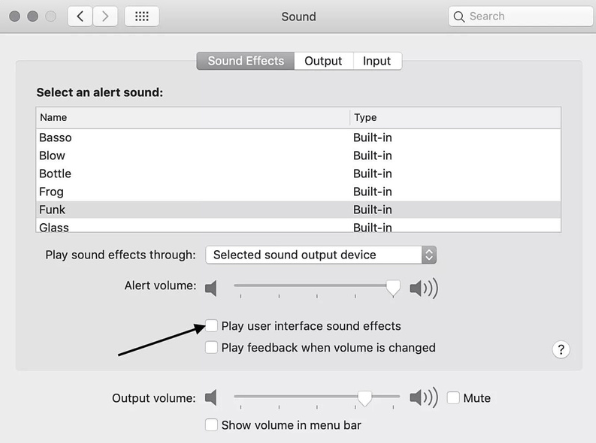
Loa MacBook bị rè do cài đặt âm thanh
Yếu tố bên ngoài
Môi trường: Mức độ tiếng ồn xung quanh cao hoặc sự can thiệp vào môi trường có thể ảnh hưởng đến loa MacBook.
Từ trường: Từ trường mạnh, chẳng hạn như từ trường do nam châm hoặc một số thiết bị điện tử tạo ra, có thể ảnh hưởng đến hiệu suất của loa.
Nguồn âm thanh
Tệp âm thanh chất lượng thấp: Tệp âm thanh được mã hóa kém hoặc chất lượng thấp có thể tạo ra tiếng ồn khi phát qua loa.
Sự cố phát trực tuyến: Kết nối Internet không ổn định hoặc sự cố với dịch vụ phát trực tuyến có thể dẫn đến hiện tượng giả âm thanh.
Cập nhật hệ thống
Không tương thích với các bản cập nhật: Đôi khi, sau khi cập nhật hệ thống, có thể có vấn đề về tương thích với trình điều khiển âm thanh hoặc phần mềm hiện có, dẫn đến sự cố về tiếng ồn.
Cách khắc phục khi loa MacBook bị rè
Khi cố gắng xác định và khắc phục bất kỳ sự cố nào trên máy Mac của bạn, tốt nhất bạn nên bắt đầu với những nguyên nhân có thể xảy ra nhất và loại bỏ chúng. Dưới đây là một số bước bạn có thể thực hiện để sửa loa MacBook bị rè:
Kiểm tra bản cập nhật macOS
MacOS có được cập nhật không? Có thể có lỗi trong phiên bản macOS bạn đang chạy và lỗi này đã được sửa trong phiên bản mới hơn. Đi tới Cài đặt hệ thống > Chung > Cập nhật phần mềm để kiểm tra bản cập nhật. Nếu có sẵn, hãy cài đặt nó.
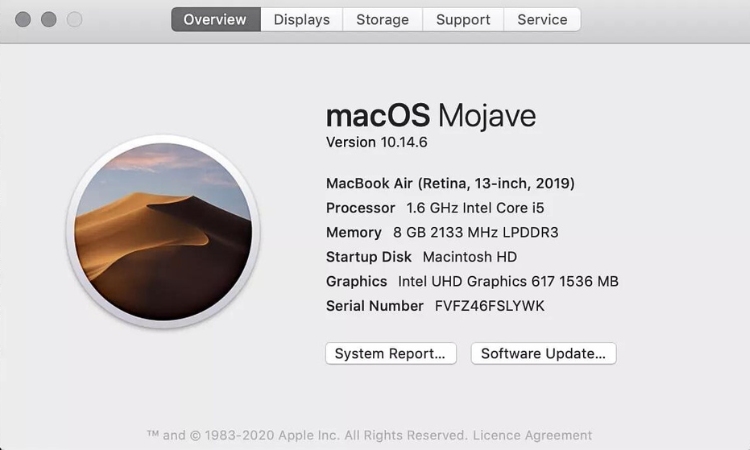
Kiểm tra bản cập nhật macOS
Cập nhật ứng dụng của bạn
Tiếng kêu có xảy ra với các ứng dụng cụ thể hoặc với tất cả các ứng dụng không? Nếu bạn không chắc chắn, hãy thử các ứng dụng khác nhau để xem ứng dụng nào xảy ra tiếng kêu. Hãy thử các mức âm lượng khác nhau. Có thể điều này xảy ra với một số ứng dụng nhưng ở mỗi mức âm lượng khác nhau. Nếu đó chỉ là những ứng dụng cụ thể, hãy kiểm tra xem có bản cập nhật nào cho những ứng dụng đó không. Đối với ứng dụng App Store, hãy khởi chạy ứng dụng App Store và đi tới phần Cập nhật. Đối với các ứng dụng không phải của App Store, hãy mở ứng dụng, nhấp vào tên của ứng dụng đó trong thanh menu và chọn Kiểm tra cập nhật.
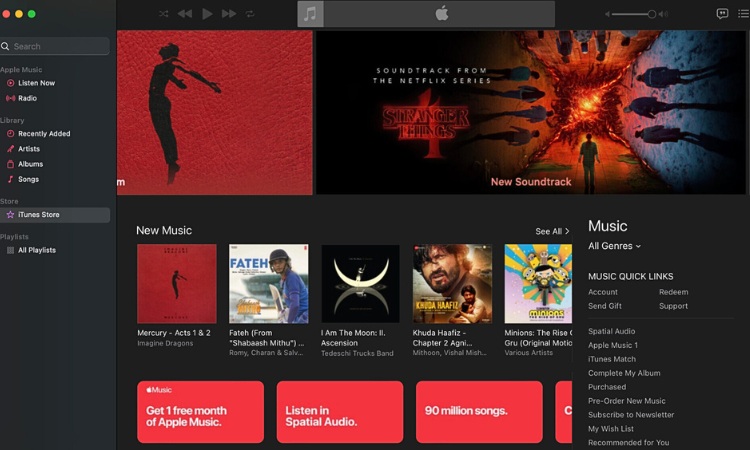
Kiểm tra lại các ứng dụng đang sử dụng loa MacBook
Khởi động lại MacBook
Nếu sự cố xảy ra với một số ứng dụng và bản cập nhật lên macOS vẫn chưa khắc phục được sự cố, hãy khởi động lại máy Mac của bạn. Việc khởi động lại có thể khắc phục được nhiều sự cố vì nó xóa các tệp tạm thời và chạy kiểm tra trên đĩa khởi động của bạn.

Khời động lại MacBook
Kiểm tra ứng dụng nền
Nếu việc khởi động lại không giải quyết được sự cố thì có thể một ứng dụng chạy ẩn đã gây ra sự cố. Bạn có sử dụng ứng dụng được thiết kế để hạn chế chu kỳ CPU mà các ứng dụng khác tiêu thụ không? Nếu bạn làm vậy, đó có thể là thủ phạm. Một số ứng dụng, khi cố gắng ngăn các ứng dụng khác sử dụng quá nhiều chu kỳ CPU, sẽ hạn chế những ứng dụng đó theo cách gây ra sự cố đầu ra âm thanh cho các ứng dụng phát nhạc hoặc đầu ra âm thanh khác. Nếu bạn sử dụng một ứng dụng như vậy, hãy thử tắt nó đi để xem nó có hoạt động không. Nếu có, hãy kiểm tra bản cập nhật của ứng dụng. Nếu không có, hãy liên hệ với nhà phát triển để được trợ giúp.
Ngắt kết nối thiết bị âm thanh
Nếu bạn có bất kỳ thiết bị âm thanh nào — chẳng hạn như micrô bên ngoài, giao diện âm thanh hoặc loa ngoài — được kết nối với máy Mac, hãy ngắt kết nối chúng để bạn có thể loại trừ chúng là nguyên nhân gây ra tiếng kêu. Nếu bạn đã cài đặt trình điều khiển âm thanh của bên thứ ba, hãy gỡ cài đặt chúng rồi cài đặt lại.
Điều chỉnh tốc độ mẫu
Tốc độ mẫu được loa của máy Mac sử dụng sẽ ảnh hưởng đến chất lượng âm thanh bạn nghe thấy. Thông thường, nó được đặt ở 44,1kHz hoặc chất lượng CD. Nếu nó được đặt cao hơn mức đó, nó có thể đang gây căng thẳng cho CPU máy Mac của bạn, gây ra tiếng kêu. Đây là cách khắc phục:
- Đi tới Ứng dụng > Tiện ích và mở Audio Midi Setup
- Nhấp vào loa MacBook của bạn trong thanh bên.
- Kiểm tra xem ‘Định dạng’ được đặt thành 44,1kHz.
- Nếu không, hãy nhấp vào menu và đặt thành 44,1kHz.
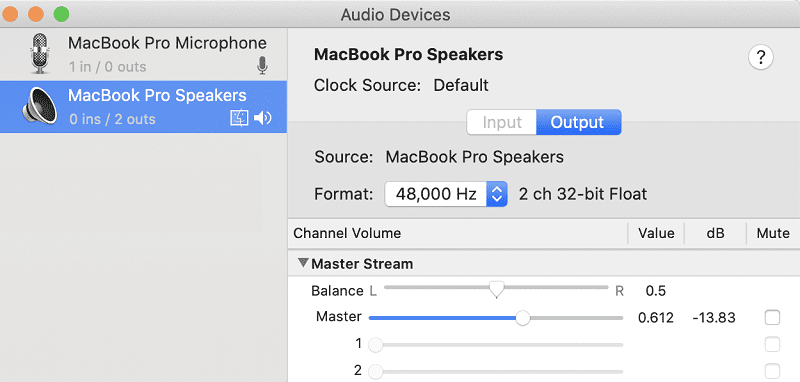
Điều chỉnh tốc độ mẫu
Sử dụng Trình giám sát hoạt động
Như chúng tôi đã nói trước đó, một nguyên nhân có thể khiến loa bị kêu là do CPU máy Mac của bạn bị điều khiển quá mạnh. Bạn có thể kiểm tra xem có tiến trình nào đang chạy đang ngốn chu kỳ CPU hay không bằng cách sử dụng Trình giám sát hoạt động. Đi tới Ứng dụng > Tiện ích và mở Giám sát hoạt động. Nhấp vào đầu cột ‘% CPU’ để sắp xếp các quy trình theo chu kỳ CPU mà chúng đang sử dụng. Có thấy điều gì bất thường không? Có quy trình nào chiếm gần 100% chu kỳ CPU không? Nếu vậy, hãy chọn chúng và nhấp vào ‘x’ trên thanh công cụ. Điều đó có làm ngừng tiếng kêu không?
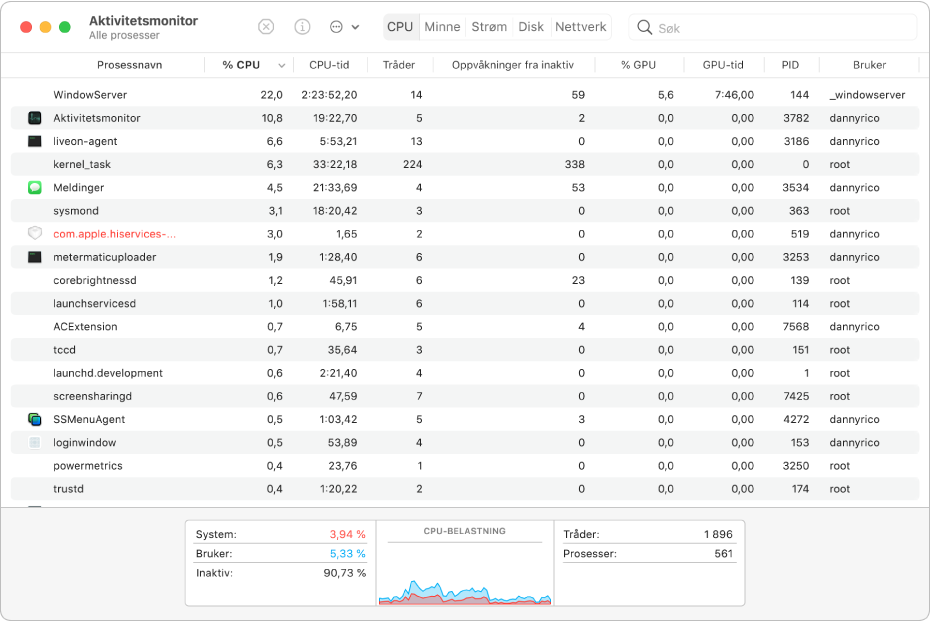
Sử dụng Trình giám sát hoạt động sửa loa MacBook bị rè
Vệ sinh lưới loa
Một vấn đề về phần cứng có thể gây ra tiếng kêu lách tách trong loa MacBook của bạn là bụi trong lưới loa. Sử dụng bàn chải mềm để làm sạch lưới loa. Nếu bạn có máy hút bụi bàn phím MacBook, bạn có thể thử sử dụng nó. Một số người cũng khuyên bạn nên sử dụng bình khí nén để thổi bay bụi. Tuy nhiên, nếu thổi vào lưới loa, bạn có nguy cơ thổi bụi và mảnh vụn vào máy Mac và gây ra nhiều vấn đề hơn mức có thể giải quyết được, vì vậy tốt nhất bạn nên tránh điều đó.
Kiểm tra loa ngoài
Bạn nên kiểm tra xem sự cố xảy ra với chính loa MacBook của bạn hay với đầu ra âm thanh nói chung. Một cách để làm điều đó là kết nối một bộ loa ngoài. Nếu máy Mac của bạn có ổ cắm tai nghe 3,5 mm và bạn có một bộ loa được cấp nguồn, bạn có thể thử kết nối chúng và tìm hiểu xem chúng có bị kêu lách tách hay không. Hoặc bạn có thể sử dụng tai nghe. Nếu loa ngoài MacBook bị rè thì điều đó cho thấy có sự cố phần mềm chứ không phải lỗi phần cứng của loa.
Kiểm tra cài đặt âm thanh của bạn
Khi nói đến âm thanh tanh tách của MacBook, bạn nên kiểm tra xem một số tùy chọn âm thanh có vô tình bị thay đổi hay không; đây là cách thực hiện:
- Mở menu chính của Apple > Cài đặt hệ thống > Âm thanh.
- Bên cạnh Âm thanh cảnh báo, hãy xem lại những âm thanh bạn có; một số âm thanh cảnh báo có thể bị nhầm lẫn với vấn đề về loa.
- Giảm âm lượng Âm thanh cảnh báo hoặc tắt Phát hiệu ứng âm thanh giao diện người dùng.
- Xem lại âm lượng đầu ra của bạn, cân nhắc việc giảm mức này và kiểm tra xem thiết bị âm thanh đầu ra đã được chọn đúng chưa.
Di chuyển máy Mac của bạn đến một vị trí khác
Nếu bạn sử dụng máy Mac ở khu vực có nhiều thiết bị điện khác thì có thể sự can thiệp từ thiết bị đó có thể khiến loa MacBook của bạn bị kêu. Di chuyển MacBook của bạn sang phòng khác và kiểm tra xem sự cố có còn không. Nếu không, bạn đã tìm ra nguyên nhân gây ra tiếng kêu.
Mang MacBook của bạn đến trung tâm sửa chữa
Nếu bạn đã thử các cách trên mà loa MacBook vẫn bị rè thì có thể MacBook đang bị lỗi phần cứng. Bạn nên đem thiết bị của mình đến các trung tâm sửa chữa MacBook uy tín. Họ sẽ có thể tư vấn cho bạn về nguyên nhân gây ra tiếng kêu và sửa chữa thiết bị của bạn.
Khi nào nên mang MacBook đi sửa loa?
Không phải mọi lỗi loa bị rè hoặc mất tiếng trên MacBook đều cần mang đi sửa. Tuy nhiên, bạn nên đưa máy đến phòng kỹ thuật Trí Tiến Laptop nếu gặp một trong những dấu hiệu sau:
1. Đã vệ sinh loa nhưng âm thanh vẫn rè
Bạn đã thử các cách làm sạch bụi bằng khí nén, khăn mềm hoặc cọ vệ sinh nhưng loa vẫn phát ra tiếng rè, nhỏ hoặc nhiễu âm? Đây là dấu hiệu màng loa có thể đã bị rách hoặc biến dạng bên trong – cần kiểm tra kỹ thuật chuyên sâu.
2. Loa bị rè/mất tiếng một bên kéo dài
- Nếu loa bên trái hoặc phải bị mất hoàn toàn âm thanh, có thể do:
- Hư dây dẫn bên trong máy
- Hỏng mạch tín hiệu audio
- Loa đã cháy
- Lúc này, không nên cố nghe lâu vì có thể ảnh hưởng đến mạch âm thanh còn lại.
3. Máy bị vào nước trước đó
MacBook từng bị đổ nước, rơi nước mưa hoặc độ ẩm cao trong thời gian dài – loa có thể bị oxy hóa, ẩm mạch hoặc chập cháy. Dù mới đầu loa vẫn dùng bình thường, nhưng sau một thời gian dễ xuất hiện lỗi rè, ngắt tiếng.
👉 Đây là trường hợp nên mang máy đến kiểm tra sớm trước khi hư thêm phần khác.
4. Đã reset SMC, PRAM/NVRAM nhưng không có tác dụng
Nếu bạn đã thử reset toàn bộ cấu hình âm thanh theo hướng dẫn (SMC, PRAM/NVRAM) mà không khôi phục được âm thanh, khả năng lỗi nằm ở phần cứng – cụ thể là mainboard, ic âm thanh hoặc loa.
5. Âm thanh biến mất hoàn toàn (dù vẫn phát nhạc)
Khi MacBook vẫn chạy YouTube, Zing MP3… nhưng không có âm thanh phát ra – kể cả khi bạn cắm tai nghe hay thử loa ngoài → cần kiểm tra chip âm thanh, card âm thanh hoặc phần cấp nguồn cho loa.
⏱ Thời gian sửa loa MacBook thường chỉ mất 1 – 2 tiếng, chi phí dao động từ 200.000đ đến 1.200.000đ tùy lỗi và dòng máy. Liên hệ Hotline 0888 466 888 để được tư vấn và hỗ trợ nhanh chóng!
Địa chỉ sửa loa MacBook uy tín, chuyên nghiệp tại Hà Nội
Trí Tiến Laptop là một trong những địa chỉ sửa chữa MacBook, Laptop uy tín, chuyên nghiệp tại Hà Nội. Với gần 10 năm kinh nghiệm, là địa chỉ được nhiều khách hàng tin tưởng, đánh giá cao.
Tại sao chọn Trí Tiến Laptop?
Kỹ thuật viên chuyên nghiệp: Trí Tiến có kỹ thuật viên lành nghề với nhiều năm kinh nghiệp sửa chữa MacBook. Đảm bảo rằng thiết bị của bạn được giao đến tay những chuyên gia thực sự hiểu rõ sự phức tạp của nó.
Chẩn đoán & Đánh giá: Kỹ thuật viên tại Trí Tiến chẩn đoán kỹ lưỡng các vấn đề về âm thanh trên Macbook của bạn. Cho dù đó là âm thanh bị méo, hoàn toàn không có âm thanh hay có tiếng động lạ, chúng tôi đều xác định chính xác vấn đề và cung cấp cho bạn giải pháp cụ thể.
Chi phí minh bạch: Trí Tiến Laptop thông báo cho bạn từng bước, giải thích vấn đề, sửa chữa cần thiết và chi phí ước tính. Nếu bạn đồng ý chúng tôi mới tiến hành sửa chữa
Phụ tùng chất lượng: Chúng tôi chỉ sử dụng linh kiện MacBook chính hãng, chất lượng cao cho loa Macbook. Trí Tiến Laptop đảm bảo rằng mọi sửa chữa đều đáp ứng các tiêu chuẩn của nhà sản xuất.
Thời gian nhanh: Chúng tôi hiểu tầm quan trọng của Macbook trong cuộc sống hàng ngày của bạn. Quy trình sửa chữa tại Trí Tiến nhằm mục đích mang lại thiết bị cho bạn nhanh nhất có thể mà không ảnh hưởng đến chất lượng.
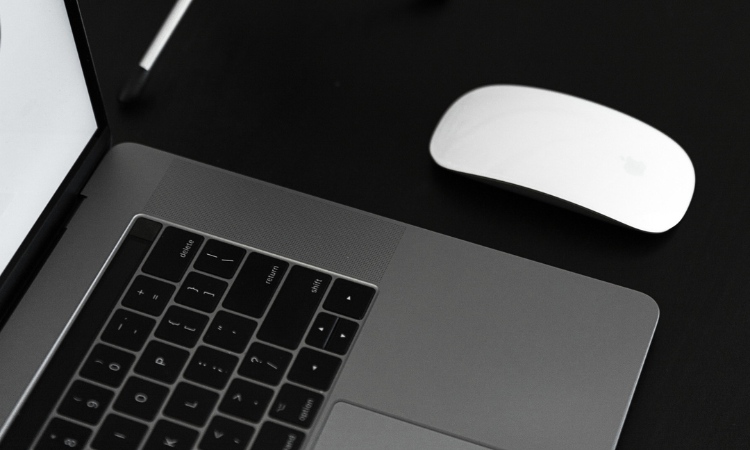
Sửa loa MacBook bị rè
Dịch vụ sửa chữa loa MacBook bị rè tại Trí Tiến Laptop
Thay thế loa: Nếu loa Macbook của bạn không thể sửa chữa được, chúng tôi cung cấp dịch vụ thay thế loa liền mạch, khôi phục khả năng âm thanh của thiết bị của bạn.
Sửa giắc âm thanh: Sự cố với giắc cắm tai nghe hoặc cổng âm thanh? Trí Tiến Laptop cũng xử lý những vấn đề đó, đảm bảo phục hồi âm thanh hoàn chỉnh.
Xử lý sự cố phần mềm: Đôi khi, vấn đề không chỉ ở phần cứng. Các chuyên gia của chúng tôi xuất sắc trong việc chẩn đoán và giải quyết các sự cố âm thanh liên quan đến phần mềm, cung cấp giải pháp toàn diện.
Cải tiến âm thanh tùy chỉnh: Bạn muốn nâng trải nghiệm âm thanh của mình lên một tầm cao mới? Hãy hỏi về các tùy chọn nâng cao âm thanh tùy chỉnh của chúng tôi trong quá trình tư vấn sửa chữa.
>>> Tại sao pin MacBook bị phồng? Cách phòng tránh MacBook bị phồng pin

Sửa loa MacBook tại Trí Tiến Laptop
Quy trình sửa loa MacBook tại Trí Tiến Laptop
Liên hệ: Liên hệ với kỹ thuật chúng tôi qua điện thoại, zalo, fanpage hoặc đến trực tiếp cửa hàng để kiểm tra các vấn đề về loa MacBook của bạn.
Đánh giá chẩn đoán: Kỹ thuật viên của chúng tôi sẽ thực hiện chẩn đoán kỹ lưỡng để xác định vấn đề xảu ra với thiết bị của bạn.
Báo giá sửa chữa: Chúng tôi sẽ cung cấp cho bạn kế hoạch sửa chữa chi tiết và ước tính chi phí để bạn xem xét.
Sửa chữa nhanh chóng: Sau khi bạn đồng ý với phương án và chi phí, chúng tôi sẽ bắt tay vào làm việc ngay lập tức để phục hồi âm thanh cho MacBook của bạn.
Kiểm tra trước khi trả máy: Sau khi hoàn tất quá trình sửa chữa, Trí Tiến Laptop sẽ kiểm tra lại toàn bộ thiết bị, loa, âm thanh sau đó bàn gia lại cho Khách hàng kiểm tra lần cuối
Bảo hành và thanh toán: Sau khi khách hàng kiểm tra xong, Trí Tiến Laptop sẽ viết phiếu bảo hành cho thiết bị và nhận thanh toán đúng theo chi phí đã báo giá.
Nếu có thắc mắc hoặc đặt lịch sửa chữa, hãy liên hệ với chúng tôi qua:
Hotline: 0888.466.888
Địa chỉ cửa hàng: Số 56 ngõ 133 Thái Hà, Đống Đa, Hà Nội.
Câu hỏi thường gặp về sửa loa MacBook
1. MacBook bị rè 1 bên thì làm sao?
Trả lời: Tạm thời kéo Balance về bên còn âm thanh, reset PRAM/SMC; nếu vẫn rè, cần thay loa hoặc kiểm tra dây chân tiếp xúc.
2. Mất hoàn toàn âm thanh có tự sửa được không?
Trả lời: Nếu lỗi do phần mềm, bạn có thể tự reset hoặc cập nhật macOS. Nhưng nếu loa hoặc mạch âm thanh bị hỏng, bạn nên để kỹ thuật viên chuyên nghiệp kiểm tra và thay thế.
3. Giá sửa loa MacBook hết bao nhiêu?
Trả lời: Từ 200 000–350 000₫ cho sửa nhẹ, thay loa từ 600 000–1 200 000₫ (tùy model và nơi sửa).
4. Có thể tự sửa tại nhà không?
Trả lời: Với vệ sinh, reset, update driver – bạn có thể tự làm. Nhưng thay loa/màng bị rách cần kỹ thuật chuyên nghiệp.
5. Loa MacBook bị rè là do đâu?
Trả lời: Nguyên nhân thường gặp bao gồm: bụi bẩn bám vào màng loa, loa bị vào nước, màng loa rách, lỗi phần mềm, hoặc linh kiện xuống cấp sau thời gian dài sử dụng.
6. Cách khắc phục loa MacBook bị rè tại nhà là gì?
- Vệ sinh loa bằng khí nén hoặc chổi mềm
- Reset PRAM/SMC
- Kiểm tra file âm thanh và phần mềm
- Chỉnh âm thanh sang 1 bên loa bằng tùy chọn “Balance”
- Nếu thử hết mà không cải thiện, nên mang máy đến trung tâm sửa chữa.
7. Khi nào nên mang MacBook đi sửa loa?
- Đã vệ sinh nhưng loa vẫn rè
- Mất tiếng một bên kéo dài
- Máy từng bị vào nước
- Đã reset nhưng không có tác dụng
- Âm thanh biến mất hoàn toàn dù máy vẫn phát nhạc.
8. Mẹo tránh loa MacBook bị rè/mất tiếng
- Không mở âm lượng quá lớn (> 80%)
- Vệ sinh định kỳ 2–3 tháng/lần
- Dùng túi chống sốc & tránh rơi
- Cập nhật macOS và driver thường xuyên.
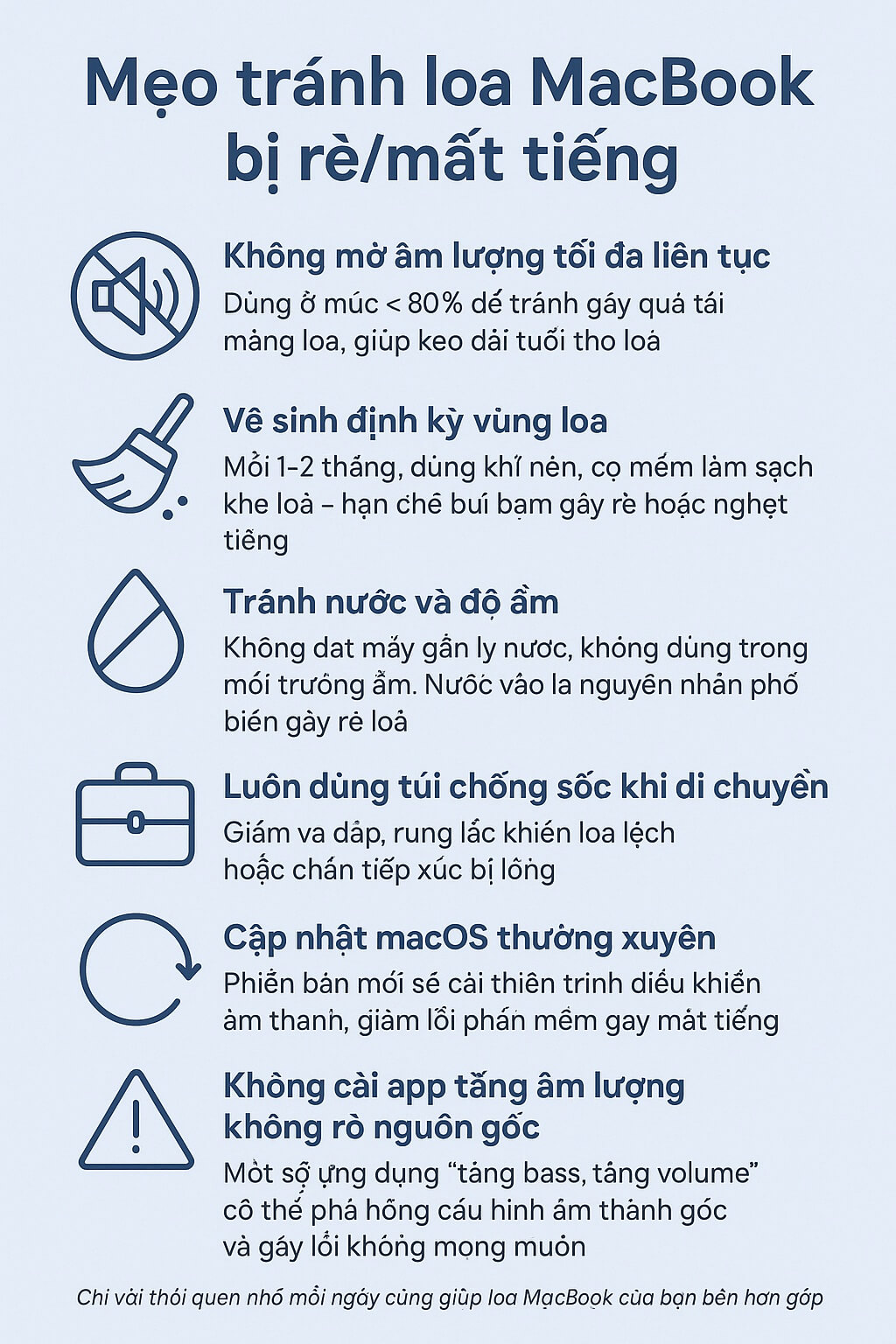
Mẹo tránh loa MacBook bị rè/mất tiếng 2025





























![Surface Pro 5 [Kèm phím] Core i5/Ram 8GB/SSD 256GB Like New](https://tritienlaptop.com/wp-content/uploads/2022/12/Surface-Pro-5-kem-phim-add-1-100x100.jpg)


